>
Bad Rabbit Ransomware Virus Entfernen (+File Recovery)
Gepostet von in Removal am Donnerstag, 26. Oktober 2017
Wie zu Entfernen Bad Rabbit Ransomware?
Leser seit kurzem Bericht die folgende Meldung wird angezeigt, wenn Sie Booten Sie Ihren computer:
Wenn Sie diesen text sehen, werden Ihre Dateien nicht mehr zugänglich sind.
Sie haben sich vielleicht schon auf der Suche nach einem Weg, um Ihre Dateien wiederherzustellen.
Don’t verschwenden Ihre Zeit. Niemand wird in der Lage sein, Sie zu retten, ohne unser
Entschlüsselung service.
Wir garantieren, dass Sie wiederherstellen können alle Ihre Dateien sicher. Alles, was Sie
tun müssen, ist senden Sie die Zahlung und erhalten Sie das Entschlüsselungs-Passwort.
Besuchen Sie unseren web-service auf {onion-web-link}
Ihren persönlichen Installations-key#1:
Die USA, Deutschland, Japan, Russland, Ukraine, Bulgarien, der Türkei – dies sind nur einige der Länder, die Schlecht Rabbit Ransomware erreicht hat. Dieses Programm ist die Verbreitung auf der ganzen Welt wie ein Lauffeuer. Es wurde zuerst entdeckt am Dienstag und, wie Sie sehen können, it’s bereits in einem globalen cyber-Bedrohung. In der Tat, Schlecht Rabbit Ransomware ist der Dritte am meisten schädlichen Datei-Verschlüsselung-Infektion nach Petya Ransomware und WannaCry Ransomware. In anderen Worten, you’re stecken mit einem besonders lästigen und gefährlichen Parasiten. Bad Rabbit Ransomware zu sein scheint, im Zusammenhang mit der Petya-virus. Es verwendet eine komplizierte Verschlüsselung-Algorithmus zum sperren der victim’s persönliche Dateien. Einmal Schlecht Rabbit Ransomware verschlüsselt Ihre Informationen, können Sie nicht mehr verwenden, alle Ihre Dateien. Ihre Daten wird geändert und effektiv gesperrt. Bad Rabbit Ransomware verwendet AES-und RSA-2048-Chiffre zum verschlüsseln alle Ihre persönlichen, wertvollen Dateien. Es richtet sich an Ihre Bilder, Musik, videos, Dokumente, Präsentationen, etc. Viele Menschen speichern wichtige und oft einzigartige-Dateien auf Ihren Computern. Es versteht sich, dass Hacker verlassen sich auf die Tatsache, you’d möchte Ihre verschlüsselten Daten zurück. Also, stellen Sie sicher, haben Sie immer Sicherungskopien Ihrer Daten. Das ist der zuverlässigste Weg, um sich selbst zu schützen von ransomware’s Angriffe. Halten Sie backups Ihrer Dateien, denn das Internet ist voll mit ähnlichen Infektionen. Leider kreuzen sich die Wege mit ransomware wieder so don’t unterschätzen die Gefahr, die diese Programme verursachen. Bad Rabbit Ransomware erstellt Readme.txt Dateien, die informieren Sie über die Verschlüsselung. Dies ist, wo der Betrug beginnt. Cyber-kriminellen nur sperren Sie Ihre Daten, so dass Sie versuchen könnte, um Sie zu erpressen. Schließlich, Gauner Ziel für die Einnahmen. Es ist äußerst wichtig, im Auge zu behalten, dass Sie sollten nie verhandeln mit Hackern. Egal wie quälend Ihre situation ist oder wie ängstlich Sie fühlen, ignorieren Sie das Lösegeld Notizen. Hacker versuchen, Sie zu betrügen, zu kaufen, ein Entschlüsselungs-tool, so don’t naiv sein. Anstatt in Ihrer Panik, die Bewältigung der ransomware so bald wie möglich.
Wie habe ich mich infiziert?
Wie die meisten ransomware-Viren, diese reist man im Web über gefälschte software-updates. Es gibt vor, eine Adobe Flash-Datei (“install_flash_player.exe”). Beachten Sie, dass es dauert nur eine falsche Bewegung zu gefährden Ihre Sicherheit. Sie kann nicht leisten, einen einzigen moment der Eile online, weil Hacker sich zu nutzen. Ransomware-Programme oft verbreiten sich über spam-Nachrichten und E-Mail-Anhänge zu. Seien Sie vorsichtig, was Sie auf öffnen klicken, da Sie möglicherweise versehentlich geben “grünes Licht” für malware. An diesem Punkt, it’s ziemlich klar, einige Infektionen, die verursachen könnten Sie irreversible Schäden. Um zu verhindern, dass virus-infiltration, watch out für potenzielle Eindringlinge. Legen Sie Ihre Sicherheit zuerst, und seien Sie vorsichtig. Eine weitere beliebte Methode ist die genannte freeware/shareware-Bündelung. Bei der Installation von software-bundles, die nehmen Ihre Zeit in den Prozess. WEA€™d empfehlen, dass Sie sich für die Benutzerdefinierte/Erweiterte option im Setup-Assistenten. Gehen Sie durch die Bedingungen und Konditionen als gut. Denken Sie daran, der Schlüssel zu Ihrer Sicherheit liegt in Ihrer eigenen Versorgung. Achten Sie auf die Programme, die Sie am Ende das herunterladen und aufmerksam sein. Last but not least, bleiben Sie Weg von fragwürdigen torrents, unbestätigte Webseiten sowie Drittanbieter-pop-up-anzeigen.
Warum ist Bad Rabbit gefährlich?
Dieses ärgernis macht auch mehrere Game of Thrones verweisen. Obwohl sein name doesn’t einschüchtert, Bad Rabbit Ransomware ist destruktiv. Die Infektion hält alle Ihre persönlichen, Lieblings-Dateien, Geisel. Es verweigert Ihnen Zugang zu Ihren Informationen und Anforderungen, die Sie zahlen Lösegeld. Nach der parasite’s ransom Nachrichten, das ist der einzige Weg, um Ihre Daten wiederherzustellen. Jedoch sind wirklich die cyber-kriminellen, die Menschen, die Sie Vertrauen sollten? Wie bereits erwähnt, Gauner nutzen ransomware Viren zu erpressen Geld von leichtgläubigen PC-Nutzer. Die Summe Hacker vergelten dieses mal ist 0.05 Bitcoin, die ungefähr 287 USD. Beachten Sie, dass die Zahlung würde die Sache noch schlimmer macht. Hacker haben keinen Grund zu halten Ihren Teil der Abmachung. Sie können am Ende mit Ihren Dateien noch gesperrt und dein Geld ist Weg. Um das zu verhindern, halten Sie sich aus folgenden hackers’ Anweisungen. Halten Sie Ihre Bitcoins und vergessen Sie den decryptor Gauner Versprechen. Löschen Sie die Schlechten Rabbit Ransomware sofort. Sie finden unsere ausführliche manuelle Entfernung guide unten.
Bad Rabbit-Abbau - Anweisungen
STEP 1: Kill the Malicious Process
STEP 3: Locate Startup Location
STEP 4: Recover Bad Rabbit Encrypted Files
SCHRITT 1: Beenden Sie den schädlichen Prozess mit Windows Task-Manager
- Öffnen Sie den task-Manager durch drücken von STRG+SHIFT+ESC-Tasten gleichzeitig
- Suchen Sie den Prozess der ransomware. Bedenken Sie, dass dies ist in der Regel eine zufällig generierte Datei.
- Bevor Sie den Prozess zu beenden, geben Sie den Namen in einem text-Dokument zur späteren Referenz.
- Suchen Sie verdächtige Prozesse im Zusammenhang mit Schlechten Rabbit Verschlüsselung Virus.
- Der rechten Maustaste auf den Prozess
- Dateispeicherort Öffnen
- Prozess Beenden
- Löschen Sie die Verzeichnisse mit den verdächtigen Dateien.
- Haben Sie im Hinterkopf, dass der Prozess versteckt und sehr schwer zu erkennen
SCHRITT 2: Zeige Versteckte Dateien
- Öffnen Sie einen beliebigen Ordner
- Klicken Sie auf “Organisieren” – button
- Wählen Sie “Ordner-und Suchoptionen”
- Wählen Sie die Registerkarte “Ansicht”
- Wählen Sie “versteckte Dateien und Ordner” – option
- Deaktivieren Sie “geschützte Systemdateien Ausblenden”
- Klicken Sie auf “Übernehmen” und “OK” – Taste
SCHRITT 3: Lokalisieren Sie Bad Rabbit Verschlüsselung Virus startup-Standort
- Sobald das Betriebssystem geladen wird, drücken Sie gleichzeitig die Windows-Logo-Taste und die R – Taste.
- Ein Dialogfenster sollte sich öffnen. Geben Sie “Regedit”
- WARNUNG! seien Sie sehr vorsichtig, wenn editing the Microsoft Windows Registry, da dies möglicherweise dazu, dass das system kaputt ist.
Je nach OS (x86 oder x64) navigieren Sie zu:
[HKEY_CURRENT_USERSoftwareMicrosoftWindowsCurrentVersionRun] oder
[HKEY_LOCAL_MACHINESOFTWAREMicrosoftWindowsCurrentVersionRun] oder
[HKEY_LOCAL_MACHINESOFTWAREWow6432NodeMicrosoftWindowsCurrentVersionRun]
- und löschen Sie die Namen anzeigen: [RANDOM]
- Dann öffnen Sie den explorer und navigieren Sie zu:
Navigieren Sie zu Ihrem %appdata% – Ordner und löschen Sie die ausführbare Datei.
Alternativ können Sie verwenden Sie Ihre msconfig windows Programm zu überprüfen die Ausführung Punkt des virus. Bitte Bedenken Sie, dass die Namen in Ihrer Maschine möglicherweise anders, als Sie vielleicht zufällig generiert, that’s, warum sollten Sie das ausführen aller professionellen scanner zur Identifizierung von bösartigen Dateien.
SCHRITT 4: Wie verschlüsselte Dateien wiederherstellen?
- Methode 1: Die erste und beste Methode ist die Wiederherstellung Ihrer Daten von einem backup, falls Sie einen haben.
- Methode 2: Datei-Recovery-Software – in der Regel, wenn die ransomware verschlüsselt eine Datei zunächst eine Kopie, verschlüsselt das kopieren und löscht dann das original. Aufgrund dieser können Sie versuchen, verwenden Sie Datei-recovery-software, um wieder Ihre original-Dateien.
- Methode 3: Shadow Volume Kopien – Als letztes Mittel, können Sie versuchen, Ihre Dateien wiederherstellen via Shadow Volume Kopien. Öffnen Sie den Shadow Explorer - Bestandteil des Pakets und wählen Sie das Laufwerk, das Sie wiederherstellen möchten. Der rechten Maustaste auf jede Datei, die Sie wiederherstellen möchten, und klicken Sie auf Exportieren.
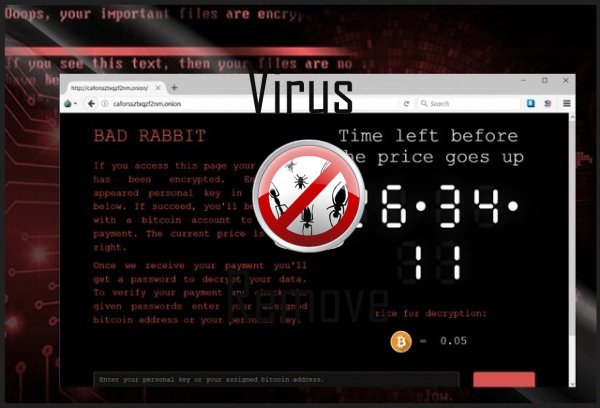
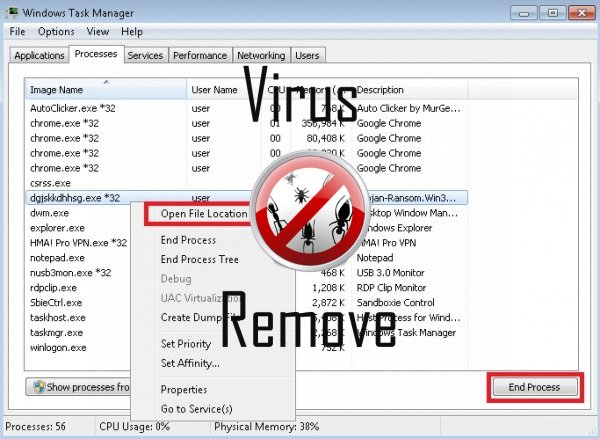

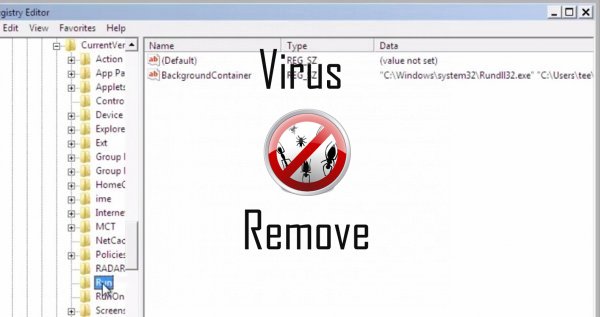
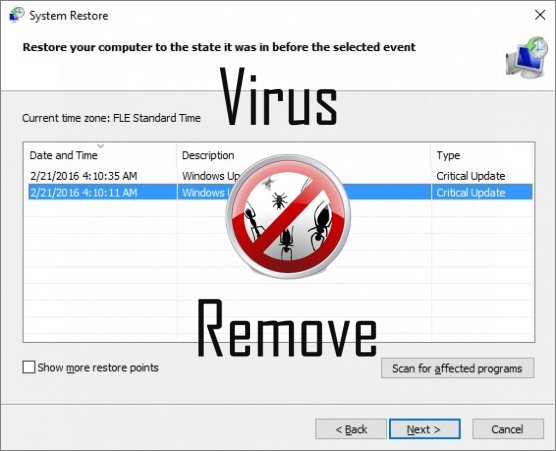

Achtung, mehrere Anti-Viren-Scanner möglich Malware in Rabbit gefunden.
| Antiviren-Software | Version | Erkennung |
|---|---|---|
| ESET-NOD32 | 8894 | Win32/Wajam.A |
| Malwarebytes | v2013.10.29.10 | PUP.Optional.MalSign.Generic |
| Qihoo-360 | 1.0.0.1015 | Win32/Virus.RiskTool.825 |
| VIPRE Antivirus | 22224 | MalSign.Generic |
| Malwarebytes | 1.75.0.1 | PUP.Optional.Wajam.A |
| Dr.Web | Adware.Searcher.2467 | |
| NANO AntiVirus | 0.26.0.55366 | Trojan.Win32.Searcher.bpjlwd |
| McAfee | 5.600.0.1067 | Win32.Application.OptimizerPro.E |
| Baidu-International | 3.5.1.41473 | Trojan.Win32.Agent.peo |
| VIPRE Antivirus | 22702 | Wajam (fs) |
| Kingsoft AntiVirus | 2013.4.9.267 | Win32.Troj.Generic.a.(kcloud) |
| K7 AntiVirus | 9.179.12403 | Unwanted-Program ( 00454f261 ) |
Verhalten von Rabbit
- Rabbit verbindet mit dem Internet ohne Ihre Erlaubnis
- Zeigt gefälschte Sicherheitswarnungen, Popups und anzeigen.
- Änderungen des Benutzers homepage
- Stiehlt oder nutzt Ihre vertraulichen Daten
- Ändert die Desktop- und Browser-Einstellungen.
- Allgemeines Rabbit Verhalten und einige andere Text Emplaining Som Informationen mit Bezug zu Verhalten
- Leiten Sie Ihren Browser auf infizierten Seiten.
Rabbit erfolgt Windows-Betriebssystemversionen
- Windows 10
- Windows 8
- Windows 7
- Windows Vista
- Windows XP
Rabbit-Geographie
Zu beseitigen Rabbit von Windows
Löschen Sie Rabbit aus Windows XP:
- Klicken Sie auf Start , um das Menü zu öffnen.
- Wählen Sie Systemsteuerung und gehen Sie auf Software hinzufügen oder entfernen.

- Wählen und das unerwünschte Programm zu entfernen .
Entfernen Rabbit aus Ihren Windows 7 und Vista:
- Öffnen Sie im Startmenü , und wählen Sie Systemsteuerung.

- Verschieben Sie auf Programm deinstallieren
- Mit der rechten Maustaste auf die unerwünschten app und wählen deinstallieren.
Löschen Rabbit aus Windows 8 und 8.1:
- Mit der rechten Maustaste auf die linke untere Ecke und wählen Sie Systemsteuerung.

- Wählen Sie Programm deinstallieren und mit der rechten Maustaste auf die unerwünschten app.
- Klicken Sie auf deinstallieren .
Rabbit aus Ihrem Browser löschen
Rabbit Entfernung von Internet Explorer
- Klicken Sie auf das Zahnradsymbol und wählen Sie Internetoptionen.
- Gehen Sie auf die Registerkarte erweitert , und klicken Sie auf Zurücksetzen.

- Überprüfen Sie die persönliche Einstellungen löschen und erneut auf Zurücksetzen .
- Klicken Sie auf Schließen , und klicken Sie auf OK.
- Gehen Sie zurück auf das Zahnrad-Symbol, wählen Sie Add-ons verwalten → Symbolleisten und Erweiterungenund Delete, die unerwünschte Erweiterungen.

- Gehen Sie auf Suchanbieter und wählen Sie eine neue Standard- Suchmaschine
Löschen Sie Rabbit von Mozilla Firefox
- Geben Sie im URL -Feld "about:addons".

- Gehen Sie zu Extensions und löschen Sie verdächtige Browser-Erweiterungen
- Klicken Sie auf das Menü, klicken Sie auf das Fragezeichen und öffnen Sie Firefox Hilfezu. Klicken Sie auf die Schaltfläche Firefox aktualisieren , und wählen Sie Aktualisieren Firefox zu bestätigen.

Beenden Sie Rabbit von Chrome
- Geben Sie "chrome://extensions" in das URL -Feld und tippen Sie auf die EINGABETASTE.

- Beenden von unzuverlässigen Browser- Erweiterungen
- Starten Sie Google Chrome.

- Öffnen Sie Chrome-Menü zu, klicken Sie Einstellungen → Erweiterte anzeigen Einstellungen wählen Sie Reset Browser-Einstellungen und klicken Sie auf Zurücksetzen (optional).